

| 情報処理の魅力・威力(44) |
| メールアドレスを情報処理で管理する |
| 受信メールの画面 |
 |
| 写真(1) |
| 写真(1)は、受信メールの画面です。 (1)上のような受信メールが届きました。 (2)ホームページアドレス(http://www.2008/0505/00meibo.htm)をクリックします。←これは架空 |
|
|
| ネット上のブラウザ画面 |
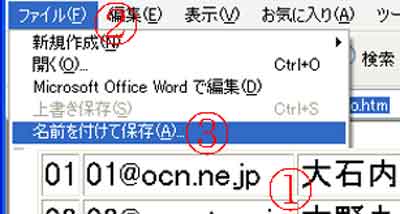 |
| 写真(2) |
| 写真(2)は、ネット上のブラウザ画面です。 (1)①ネット上のブラウザ画面が表示されました (2)「②ファイル」→「③名前を付けて保存」をクリックします。 |
|
|
| 「保存する場所」を確認 |
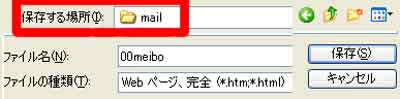 |
| 写真(3) |
| 写真(3は、「保存する場所」を確認しています。 (1)保存する場所を確認します(例:D\2008\kako\mail)。 (2)「ファイル名」・「ファイルの種類」はそのままにして、「保存」をクリックします。 |
|
|
| 「保存する場所」の「mail」に保存されたデータ |
 |
| 写真(4) |
| 写真(4)は、「保存する場所」の「mail」に保存されたデータです。 (1)「マイコンピュータ」をクリック→保存場所を開きます(例:例:D\2008\kako\mail)。 (2)保存されたデータ(例:00meibo)をクリック(またはWクリック)します。 |
|
|
| パソコン上のブラウザ画面 |
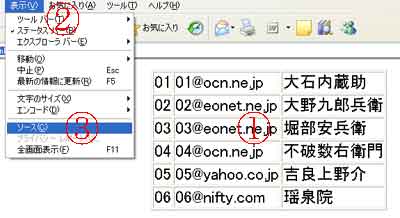 |
| 写真(5) |
| 写真(5)は、パソコン上のブラウザ画面です。 (1)①ブラウザ画面が表示されました (2)「②表示」→「③ソース」をクリックします。 |
|
|
| 写真(5)のソース画面 |
| <TABLE border="1"> <TR> <TD align="left"><FONT size="+2">①01</FONT></TD> <TD align="left"><FONT size="+2">②01@ocn.ne.jp</FONT></TD> <TD align="left"><FONT size="+2">③大石内蔵助</FONT></TD></TR> <TR> <TD align="left"><FONT size="+2">02</FONT></TD> <TD align="left"><FONT size="+2">02@eonet.ne.jp</FONT></TD> <TD align="left"><FONT size="+2">大野九郎兵衛</FONT></TD></TR> <TR> <TD align="left"><FONT size="+2">03</FONT></TD> <TD align="left"><FONT size="+2">03@eonet.ne.jp</FONT></TD> <TD align="left"><FONT size="+2">堀部安兵衛</FONT></TD></TR> <TR> <TD align="left"><FONT size="+2">04</FONT></TD> <TD align="left"><FONT size="+2">04@ocn.ne.jp</FONT></TD> <TD align="left"><FONT size="+2">不破数右衛門</FONT></TD></TR> <TR> <TD align="left"><FONT size="+2">05</FONT></TD> <TD align="left"><FONT size="+2">05@yahoo.co.jp</FONT></TD> <TD align="left"><FONT size="+2">吉良上野介</FONT></TD></TR> <TR> <TD align="left"><FONT size="+2">06</FONT></TD> <TD align="left"><FONT size="+2">06@nifty.com</FONT></TD> <TD align="left"><FONT size="+2">瑶泉院</FONT></TD></TR> </TABLE> |
| 参考資料(1) |
| 参考資料(1)は、写真(5)のソース画面です。 (1)「①01」は番号、「②01@ocn.ne.jp」はメールアドレス、「③大石内蔵助」は名前です。 |
|
|
| 「ソース画面」のメールアドレスをドラッグ→「コピー」 |
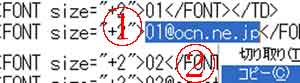 |
| 写真(6) |
| 写真(6)は、「ソース画面」のメールアドレスをドラッグ→「コピー」しています。 (1)送信する相手のメールアドレスをドラッグ→「コピー」をクリックします。 |
|
|
| メールの「新規作成」画面にメールアドレスを貼り付け |
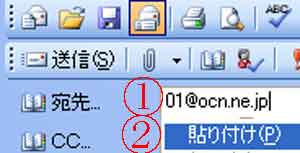 |
| 写真(7) |
| 写真(7)は、メールの「新規作成」画面にメールアドレスを貼り付けしています。 (1)メールの「新規作成」をクリックします。 (2)「宛先」のメールアドレスを貼り付ける①場所を右クリック→「②貼り付け」をクリックします。 (3)件名、本文を入力して、「送信」をクリックします。 |